সুচিপত্র
এক্সেলে তারিখ নিয়ে কাজ করার সময়, আমাদের প্রায়ই একটি সূত্র ব্যবহার করে তারিখ থেকে দিনের সংখ্যা গণনা করতে হয় । আগে মানুষ হাতে-কলমে হিসাব করত। কিন্তু বর্তমানে আধুনিক সরঞ্জামগুলির অগ্রগতির সাথে, এই আধুনিক সরঞ্জামগুলি ব্যবহার করে এটি গণনা করা বেশ সহজ৷
আজ আমি দেখাব কিভাবে তারিখ থেকে দিন গণনা করার জন্য একটি এক্সেল সূত্র ব্যবহার করতে হয়৷ Microsoft 365 সংস্করণ ব্যবহার করে।
অনুশীলন ওয়ার্কবুক ডাউনলোড করুন
আপনি এখান থেকে অনুশীলন ওয়ার্কবুক ডাউনলোড করতে পারেন:
Date.xlsx থেকে দিন গণনা করুনকিভাবে এক্সেলে তারিখ যোগ করবেন
এক্সেল এর ভিতরে যেকোনো তারিখ লেখার জন্য বিল্ট-ইন ফরম্যাট রয়েছে। যদি আপনি এটি না জানেন, শুধুমাত্র যে কোনো ঘরে ক্লিক করুন এবং আমাদের প্রচলিত উপায়ে, যে কোনো তারিখ লিখুন, DD/MM/YYYY । আমি যেমন লিখেছি, 09-03-11 ।
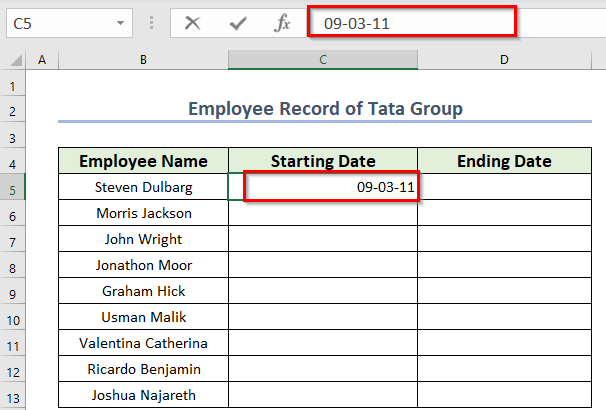
এখন এটি নির্বাচন করুন এবং হোম >> এক্সেল টুলবারে বিভাগে সংখ্যা বিভাগে। আপনি দেখতে পাবেন তারিখ বিকল্পটি এক্সেলের মাধ্যমে স্বয়ংক্রিয়ভাবে নির্বাচিত হয়েছে।

আপনি যদি বিন্যাস পরিবর্তন করতে চান তবে ড্রপডাউন নির্বাচন করুন। এর সাথে মেনু। আপনি বেশ কয়েকটি বিকল্প পাবেন যেমন সাধারণ, সংখ্যা, মুদ্রা, শতাংশ , ইত্যাদি।
- এখন, শেষ বিকল্পটি নির্বাচন করুন আরো নম্বর বিন্যাস ।

এই সময়ে, আপনি ফরম্যাট সেল নামে একটি সংলাপ বক্স পাবেন।
- এখন, আপনি প্রকার মেনুর নীচে দেখতে পাচ্ছেন, বিভিন্ন ধরণের তারিখ রয়েছেএটি।
1. এক্সেল
TODAY ফাংশনটি এক্সেলের সূত্র হিসাবে ব্যবহার করতে পারেন দিনের<2 সংখ্যা গণনা করতে।> তারিখ থেকে। ধাপগুলো নিচে দেওয়া হল।- প্রথমত, আপনাকে একটি নতুন সেল নির্বাচন করতে হবে D5 যেখানে আপনি ফলাফল রাখতে চান।
- দ্বিতীয়ত, আপনার ব্যবহার করা উচিত D5 ঘরে নিচে দেওয়া সূত্রটি।
=TODAY()-C5- অবশেষে, চাপুন ফলাফল পেতে এন্টার করুন।

- তারপর, আমরা কলামের মধ্য দিয়ে ফিল হ্যান্ডেল আইকনটি টেনে আনব।
অবশেষে, আমরা সমস্ত কর্মচারীর জন্য মোট দিন পাই৷

আরও পড়ুন: কিভাবে স্বয়ংক্রিয়ভাবে এক্সেল সূত্র ব্যবহার করে তারিখ থেকে আজ পর্যন্ত দিন গণনা করা যায়
2. আজকে নিয়োগ করা & এক্সেল
দিনের ফাংশনআপনি TODAY এবং DAYS ফাংশন দুটিই এক্সেল সূত্র হিসাবে প্রয়োগ করতে পারেন যাতে দিনের সংখ্যা গণনা করা হয় তারিখ । ধাপগুলো নিচে দেওয়া হল।
- প্রথমত, আপনাকে একটি নতুন সেল নির্বাচন করতে হবে D5 যেখানে আপনি ফলাফল রাখতে চান।
- দ্বিতীয়ত, আপনার ব্যবহার করা উচিত D5 ঘরে নিচে দেওয়া সূত্রটি।
=DAYS(TODAY(),C5)- অবশেষে, চাপুন<ফলাফল পেতে 1> ENTER
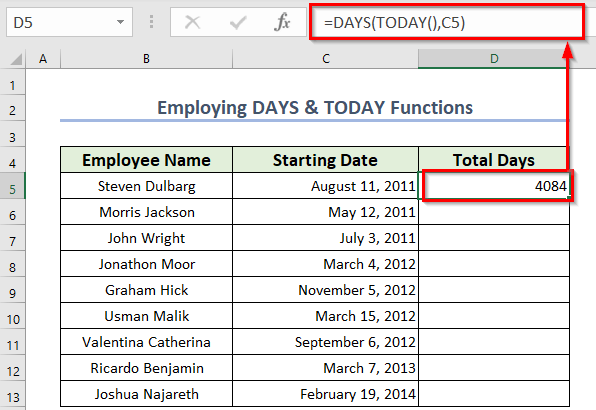
- তারপর, আমরা কলামের মধ্য দিয়ে ফিল হ্যান্ডেল আইকনটি টেনে আনব।
অবশেষে, আমরা সমস্ত কর্মচারীর জন্য মোট দিন পাই৷
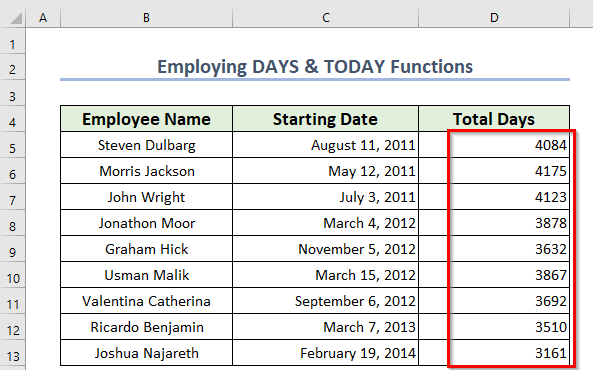
আরও পড়ুন: তারিখ থেকে আজ পর্যন্ত দিন গুনতে কিভাবে এক্সেল সূত্র প্রয়োগ করবেন
অনুশীলন বিভাগ
এখন, আপনি নিজেই ব্যাখ্যা করা পদ্ধতি অনুশীলন করতে পারেন।

উপসংহার
উপরের পদ্ধতিগুলি ব্যবহার করে, আমরা স্বাচ্ছন্দ্যে গণনা করতে পারি দিন বা কর্মদিবসের যেকোনও মধ্যে। মাইক্রোসফ্ট এক্সেল ব্যবহার করে দুটি তারিখ। আপনি অন্য কোন পদ্ধতি জানেন? কমেন্ট সেকশনে আমাদের জানান।
বিন্যাস। আপনার পছন্দ মত একটি ক্লিক করুন. এখানে, আমি একটি বেছে নিচ্ছি, মার্চ 14, 2012।এভাবে, আপনি এক্সেলের যেকোনো পছন্দসই বিন্যাসে তারিখ লিখতে পারেন।
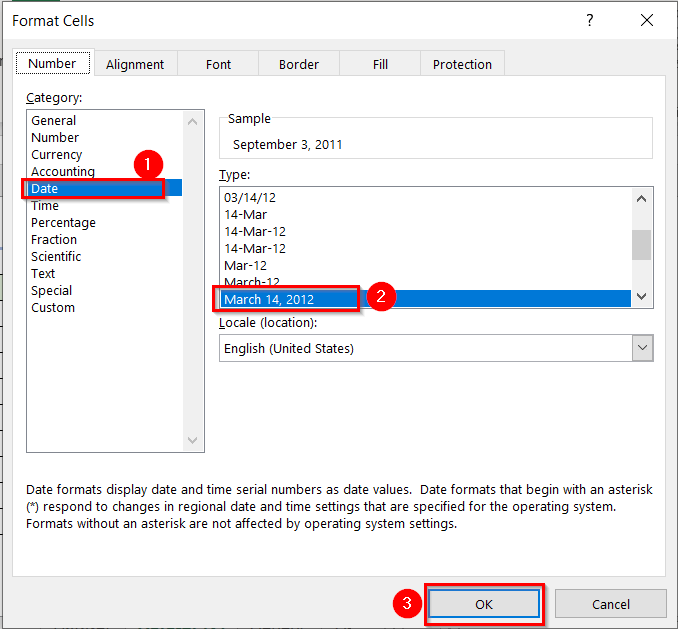
আরও পড়ুন: কিভাবে এক্সেলে স্বয়ংক্রিয়ভাবে তারিখ যোগ করবেন
এক্সেলে তারিখ থেকে দিন গণনা করার জন্য 5 সূত্র
আসুন এইরকম একটি ডেটা সেট করা যাক। এখানে, আমাদের কাছে টাটা গ্রুপ নামে একটি কোম্পানির কর্মচারীর রেকর্ড আছে। উপরন্তু, আমাদের যথাক্রমে B, C, এবং D কলামে কর্মচারীর নাম, তাদের শুরুর তারিখ, এবং শেষের তারিখগুলি আছে৷

এখানে, কোম্পানির সিইও প্রতিটি কর্মচারীর মোট দিনের সংখ্যা জানতে চান। কিভাবে তিনি এটা খুঁজে পেতে পারেন? এখন, আমরা উপায়গুলি দেখাচ্ছি৷
1. এক্সেলে তারিখ থেকে দিন গণনা করার জন্য সাধারণ বিয়োগকে নিয়োগ করা
এখানে, আপনি গণনা করার জন্য একটি এক্সেল সূত্র হিসাবে সাধারণ বিয়োগ সূত্র ব্যবহার করতে পারেন তারিখ থেকে দিনের সংখ্যা। অতিরিক্ত, আমরা নিম্নলিখিত সূত্রটি ব্যবহার করতে যাচ্ছি৷
= সমাপ্তির তারিখ - শুরুর তারিখএখন, আসুন ধাপগুলি সম্পর্কে কথা বলি৷
- প্রথমে, একটি কলাম নির্বাচন করুন যেখানে আপনি মোট দিন রাখতে চান। এখানে, আমরা কলাম E নির্বাচন করেছি এবং এটির নাম দিয়েছি মোট দিন ।
- তারপর, এর প্রথম ঘরটি নির্বাচন করুন। এখানে, আমরা এর প্রথম ঘরটি নির্বাচন করেছি, E5 ।
- এর পর, সংশ্লিষ্ট সূত্রটি লিখুন E5 সেল।
=D5-C5 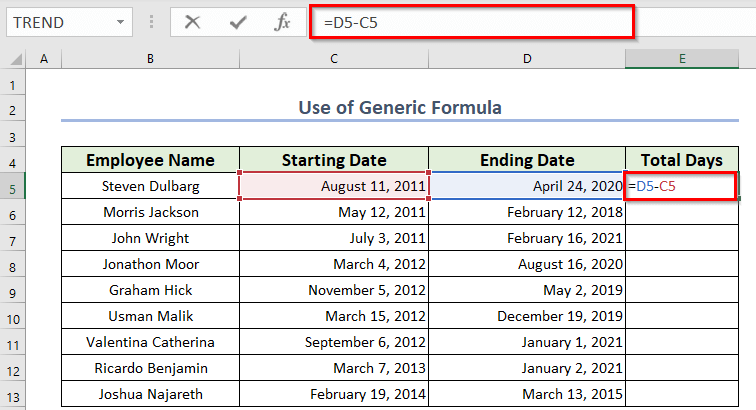
- পরবর্তীতে, ENTER টিপুন ।
দেখুন এক্সেল দুই দিন, 3179 এর মধ্যে মোট দিনের সংখ্যা গণনা করেছে।
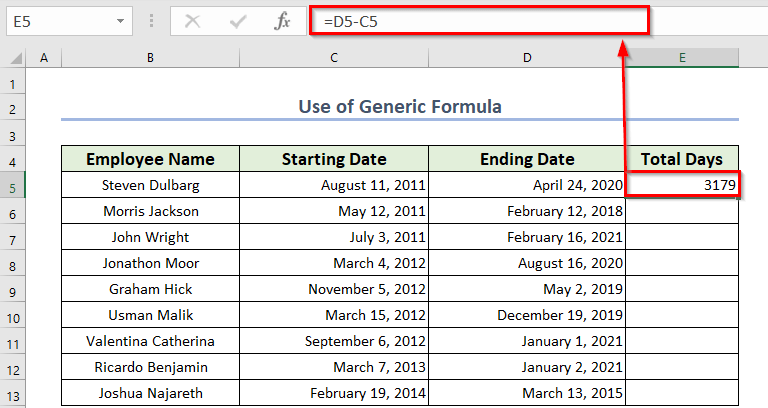
- এখন, সমস্ত কর্মচারীর মোট দিন জানতে, ফিল হ্যান্ডেল আইকন (ছোট প্লাস (+) সাইন অন করুন নীচের ডানদিকের কোণায়) অথবা ডাবল ক্লিক করুন এটি৷
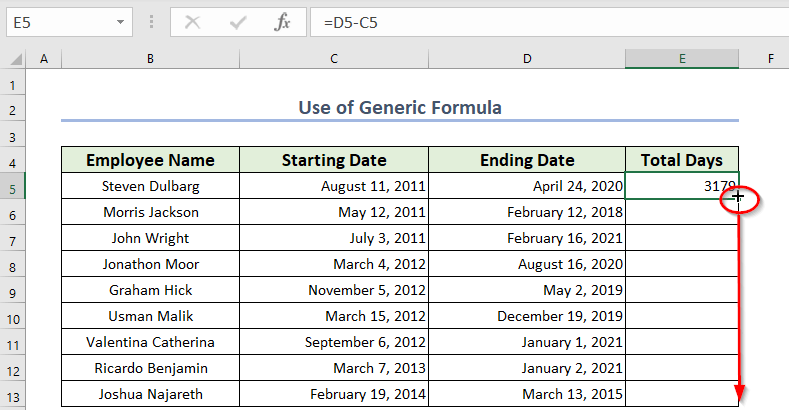
ফলে, আপনি সমস্ত কক্ষ পূর্ণ দেখতে পাবেন সূত্র এবং দিনের সংখ্যা ।

আরও পড়ুন: দুই তারিখের মধ্যে দিনের সংখ্যা কীভাবে গণনা করবেন এক্সেল এ
2. এক্সেলে তারিখ থেকে দিন গণনা করার জন্য DAYS ফাংশন প্রয়োগ করা
Excel একটি বিল্ট-ইন ফাংশন প্রদান করে যাকে বলা হয় the DAYS ফাংশন । এটি দুটি আর্গুমেন্ট নেয়, শেষ তারিখ এবং শুরু করার তারিখ । এবং আউটপুট হিসাবে মাঝখানে মোট দিনের সংখ্যা দেয়। এখন, ধাপগুলো সম্পর্কে কথা বলা যাক।
- প্রথমে, কলামের প্রথম ঘরটি নির্বাচন করুন যেখানে আপনি মোট দিন থাকতে চান। এখানে, আমরা আবার E5 সেল নির্বাচন করছি।
- দ্বিতীয়ভাবে, সূত্রটি লিখুন।
=DAYS(D5,C5)
- অবশেষে, এন্টার করুন ক্লিক করুন।
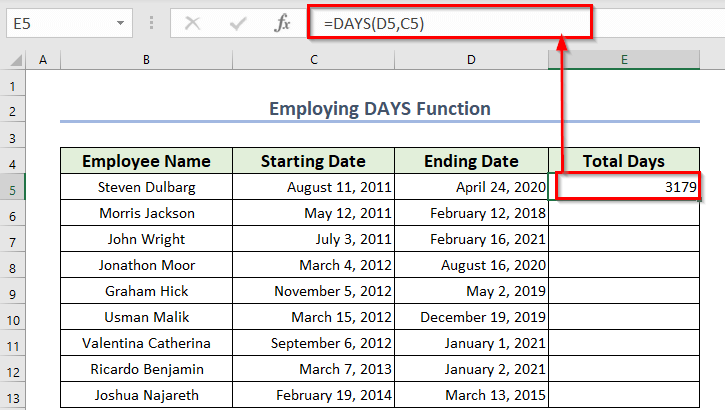
দেখুন আমরা দিনের সংখ্যা পেয়েছি, 3179 .
- এখন, আগেরটির মতো, ফিল হ্যান্ডেল আইকনটি টেনে আনুন এবং একই সাথে কলামের সমস্ত ঘর পূরণ করুনসূত্র৷
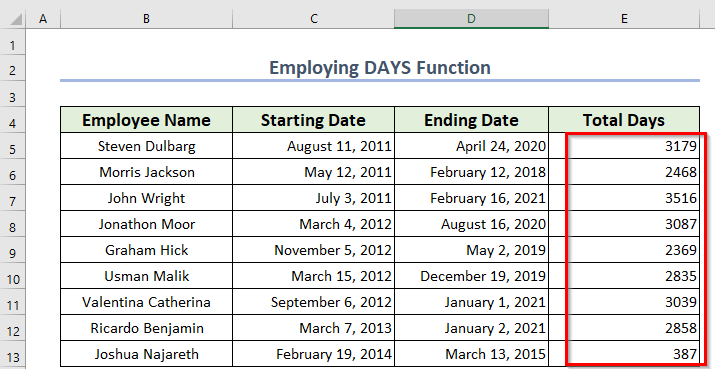
আরও পড়ুন: আজ এবং amp; আরেকটি তারিখ (6 দ্রুত উপায়)
3. এক্সেলের DATEDIF ফাংশন দ্বারা দিন গণনা
এখানে, আপনি এক্সেল হিসাবে DATEDIF ফাংশন ব্যবহার করতে পারেন তারিখ থেকে দিনের সংখ্যা গণনা করার সূত্র। অতিরিক্ত, এই ফাংশনের গঠন নিম্নরূপ।
=DATEDIF (শুরু হওয়ার তারিখ, শেষের তারিখ, "d")এটি সংখ্যা গণনা করে দিন দুই তারিখের মধ্যে , ঠিক যেমন দিন ফাংশন। শুধুমাত্র একটি পার্থক্য, এটি প্রথম আর্গুমেন্ট হিসাবে শুরু হওয়ার তারিখ নেয়, যেখানে দিন লাগে শেষ হওয়ার তারিখ প্রথমে ।
এখন, ধাপগুলি সম্পর্কে কথা বলা যাক৷
- প্রথমে, একটি কলাম নির্বাচন করুন যেখানে আপনি মোট দিন রাখতে চান৷ এখানে, আমরা কলাম E নির্বাচন করেছি এবং এটির নাম দিয়েছি মোট দিন ।
- তারপর, এর প্রথম ঘরটি নির্বাচন করুন। এখানে, আমরা এর প্রথম ঘরটি নির্বাচন করেছি, E5 ।
- এর পর, E5 ঘরে সংশ্লিষ্ট সূত্রটি লিখুন।
=DATEDIF(C5,D5,"d")
- পরবর্তীতে, ENTER টিপুন।
দেখুন আমরা দিনের সংখ্যা পেয়েছি, 3179 ।

- এখন, আগেরটির মতো, ফিল হ্যান্ডেল আইকনটি টেনে আনুন এবং এর সমস্ত ঘর পূরণ করুন কলামএকই সূত্রে।
অবশেষে, আমরা দুটি তারিখের মধ্যে দিন সংখ্যা পেয়েছি।

এখানে, এই ফাংশনের আরেকটি কাঠামো নিচে দেওয়া হল৷
=DATEDIF (শুরু হওয়ার তারিখ, শেষের তারিখ, "m")এটি দুই দিনের মধ্যে মাসের সংখ্যা গণনা করে।
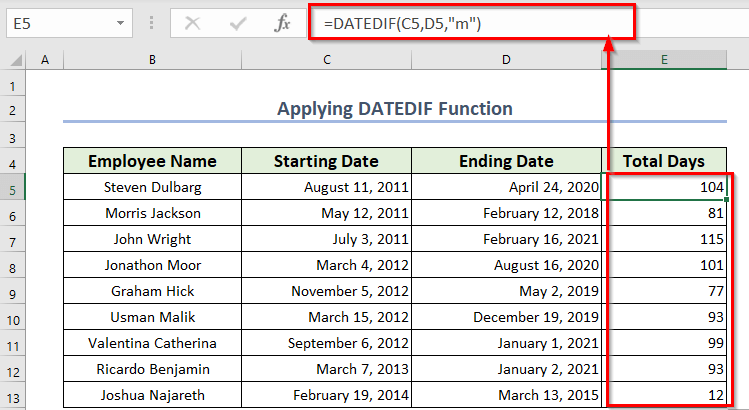
অন্য ফর্ম্যাট হল:
=DATEDIF (শুরু হচ্ছে তারিখ, সমাপ্তির তারিখ, “y”)এটি বছর এর মধ্যে দুই দিন এর সংখ্যা গণনা করে।

তাছাড়া, DATEDIF ফাংশনের আরেকটি ফরম্যাট রয়েছে। যা বছরগুলিকে উপেক্ষা করে দুই তারিখের মধ্যে দিন সংখ্যা গণনা করে। তার মানে, এটি একই বছরের দিনগুলিকে গণনা করে৷
উদাহরণস্বরূপ, যদি আমরা শুরু হওয়ার তারিখ কে জুন 11, 2012 হিসাবে ধরি। , এবং শেষ তারিখ হিসাবে সেপ্টেম্বর 22, 2020 । এটি শুধুমাত্র 11>জুন, 2012 এবং সেপ্টেম্বর 22, 2012 এর মধ্যে দিন সংখ্যা গণনা করবে।
এখানে, বিন্যাসটি হল নীচে৷
=DATEDIF (শুরু হওয়ার তারিখ, শেষের তারিখ, "yd")এছাড়াও, আপনি নীচে সংযুক্ত ছবি দেখতে পারেন৷

একইভাবে, আরও একটি ফর্ম্যাট রয়েছে৷
=DATEDIF (শুরু হওয়ার তারিখ, শেষের তারিখ, "ym")এটি গণনা করে দুটি তারিখের মধ্যে মাসের সংখ্যা অবহেলা বছর ।
32>
এবং, শেষটি হল নিচে।
=DATEDIF (শুরু হওয়ার তারিখ, শেষের তারিখ, "md")এটি দিনের সংখ্যা গণনা করে মাঝে দুটি তারিখ মাস এবং বছর উভয়কেই উপেক্ষা করে।
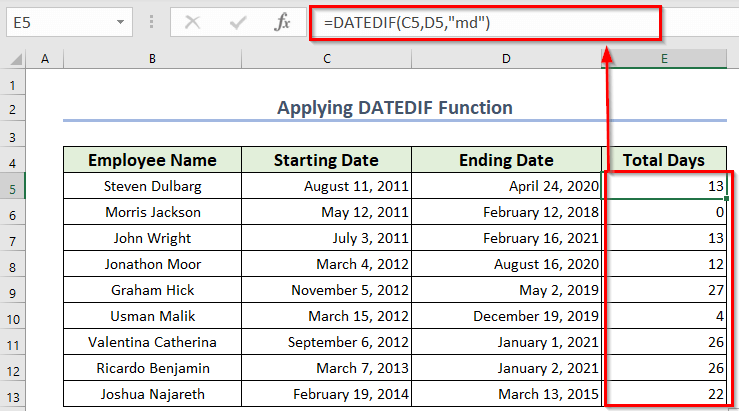
আরও পড়ুন: এর মধ্যে দিনের সংখ্যার জন্য এক্সেল সূত্র দুটি তারিখ
অনুরূপ রিডিং
- এক্সেলে কীভাবে স্বয়ংক্রিয়ভাবে তারিখগুলি যুক্ত করবেন (2টি সহজ পদক্ষেপ)
- এক্সেল সূত্র পরের মাসের জন্য তারিখ বা দিন খুঁজে বের করুন (6টি দ্রুত উপায়)
- এক্সেলে এক মাসে কাজের দিন গণনা করুন (4টি সহজ উপায়) <12
- বছর পেতে কিভাবে এক্সেলে তারিখ বিয়োগ করতে হয় (৭টি সহজ পদ্ধতি)
4. এক্সেলে উইকএন্ড বাদে নেট ওয়ার্কিং ডে কাউন্ট করা
এখন আমরা মোট সংখ্যা গণনা করব কাজের দিন এর মধ্যে দুই দিনের । এর জন্য, আমরা দুই ফাংশন ব্যবহার করব। সেগুলি হল:
- নেটওয়ার্কডেস ফাংশন
- NETWORKDAYS.INTL ফাংশন
4.1। তারিখ থেকে কাজের দিন গণনা করতে NETWORKDAYS ফাংশনের ব্যবহার
এখানে, আমরা তারিখ থেকে কাজের দিন গণনা করতে NETWORKDAYS ফাংশন ব্যবহার করব। মূলত, এর জন্য তিনটি আর্গুমেন্ট লাগে, শুরু হওয়ার তারিখ , শেষ হওয়ার তারিখ , এবং অ-কার্য দিবস বা <1 এর একটি তালিকা>ছুটি । এছাড়াও, প্রতি সপ্তাহের শনিবার এবং রবিবার সাপ্তাহিক ছুটির দিন হিসাবে লাগে। তারপর এটি দেয়আউটপুট হিসাবে মোট কাজের দিনের সংখ্যা। নিচের ছবিটি দেখুন। আমরা কলাম G এ বছরের সমস্ত ছুটির তালিকা তৈরি করেছি।

- তারপর, আমরা কক্ষে সূত্রটি প্রবেশ করিয়েছি। E5 ।
=NETWORKDAYS(C5,D5,$G$5:$G$17)
- পরবর্তীতে, ENTER টিপুন।
এখানে, আমরা মোট কাজের দিন 2272 দিন হিসাবে পাই।

- এবং তারপর <কে টেনে আনলাম 1>ফিল হ্যান্ডেল আইকন অটোফিল বাকি সেলগুলিতে।
অবশেষে, আমরা সমস্ত কাজের দিন পেয়েছি।

আরও পড়ুন: এক্সেলে রবিবার ব্যতীত কাজের দিনগুলি কীভাবে গণনা করবেন <3
4.2। Excel
এ NETWORKDAYS.INTL ফাংশন নিযুক্ত করা NETWORKDAYS এবং NETWORKDAYS.INTL ফাংশন এর মধ্যে একমাত্র পার্থক্য হল নেটওয়ার্কডেস<2 এ>, সাপ্তাহিক ছুটির দিনগুলি নির্ধারিত যেমন শনিবার এবং রবিবার । কিন্তু NETWORKDAYS.INTL এ আপনি আপনার ইচ্ছামত এটি নিতে পারেন।
তাই NETWORKDAYS.INTL এর চারটি আর্গুমেন্ট রয়েছে, শুরু হচ্ছে তারিখ , সমাপ্তির তারিখ , একটি উইকএন্ড নম্বর , এবং ছুটির তালিকা। এক্সেল উইকএন্ড নম্বর ঠিক করেছে। নীচের ছবিতে, কলাম I এবং J উইকএন্ড নম্বরগুলির তালিকা রয়েছে৷
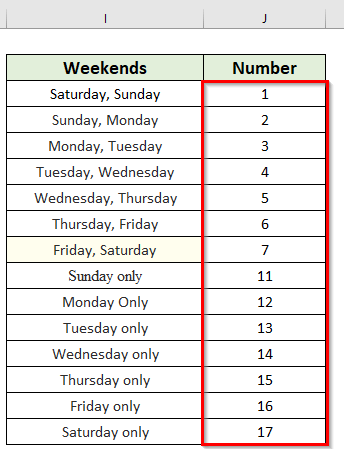
দিনআমরা এক মুহুর্তের জন্য চিন্তা করি যে টাটা গ্রুপ তে, সাপ্তাহিক ছুটি হল শুক্রবার এবং শনিবার । তাই উইকএন্ড নম্বর হল 7 ।
- এখন, আমরা কলাম E এ যাই এবং এই সূত্রটি সেলে সন্নিবেশ করি। E5 ।
=NETWORKDAYS.INTL(C5,D5,7,$G$5:$G$17)
- তারপর, আমরা ENTER এ ক্লিক করি।

- এবং তারপরে আমরা কলামের মধ্য দিয়ে ফিল হ্যান্ডেল আইকনটি টেনে আনব।
অবশেষে, আমরা মোট নম্বর পাই প্রতিটি কর্মচারীর কর্ম দিবসের কে শুক্রবার এবং শনিবার কে ছুটির দিন হিসেবে বিবেচনা করে।

আরও পড়ুন: উইকএন্ড ব্যতীত এক্সেলে কর্মদিবস কীভাবে গণনা করা যায় & ছুটির দিন
5. এক্সেলের তারিখ থেকে দিন গণনা করার জন্য সম্মিলিত ফাংশন ব্যবহার করে
আপনি DATE ফাংশনের মত কিছু ফাংশনের কম্বিনেশন নিয়োগ করতে পারেন 2> , YEAR ফাংশন , MONTH ফাংশন , এবং DAY ফাংশন একটি হিসাবে তারিখ থেকে দিন সংখ্যা গণনা করার জন্য এক্সেল সূত্র। ধাপগুলো নিচে দেওয়া আছে।
- প্রথমে, আপনাকে একটি নতুন সেল নির্বাচন করতে হবে E5 যেখানে আপনি ফলাফল রাখতে চান।
- দ্বিতীয়ত, আপনার ব্যবহার করা উচিত E5 ঘরে নিচে দেওয়া সূত্রটি।
=DATE(YEAR(D5),MONTH(D5),DAY(D5))-DATE(YEAR(C5),MONTH(C5),DAY(C5))
- অবশেষে, এন্টার টিপুন পেতেফলাফল৷

ফর্মুলা ব্রেকডাউন
- প্রথম, দিন( C5)—> DAY ফাংশনটি C5 সেল থেকে দিনের সংখ্যা ফেরত দেবে।
- আউটপুট—> 11 ।
- দ্বিতীয়ভাবে, মাস(C5)—> মাস ফাংশনটি <1 থেকে দিনের সংখ্যা প্রদান করবে>C5 সেল।
- আউটপুট—> 8 ।
- তৃতীয়ত, YEAR(C5)—> YEAR ফাংশনটি <1 থেকে দিনের সংখ্যা প্রদান করবে>C5 সেল।
- আউটপুট—> 2011 ।
- চতুর্থভাবে, তারিখ(বছর(C5),মাস(C5),DAY(C5))-> এই তারিখ ফাংশন তারিখ রিটার্ন করবে।
- আউটপুট—> 11-08-11।
- একইভাবে, তারিখ(বছর(ডি5),মাস(ডি5),দিন(ডি5))- > রিটার্ন 24-04-20 ।
- অবশেষে, (24-04-20)-(11-08-11)—> 3179 হয়ে যায়।
- এবং তারপর আমরা কলামের মধ্য দিয়ে ফিল হ্যান্ডেল আইকনটি টেনে আনব।
শেষে, আমরা সমস্ত কর্মচারীর জন্য মোট দিন পাই৷

আরও পড়ুন: এর মধ্যে দিনের সংখ্যা গণনা করুন এক্সেলে VBA সহ দুটি তারিখ
আজকের মধ্যে দিন এবং এক্সেলে আরেকটি তারিখের মধ্যে গণনা করুন
এছাড়াও, আমরা টুডে ফাংশন<ব্যবহার করে আজকের এবং অন্য তারিখের মধ্যে দিন গণনা করতে পারি 2>। মূলত, এই TODAY ফাংশন বর্তমান তারিখ প্রদান করে। সুতরাং, আপনি বর্তমান তারিখ থেকে দিন গণনা করতে পারেন। এখন, আমরা দুটি করার উপায় দেখব

